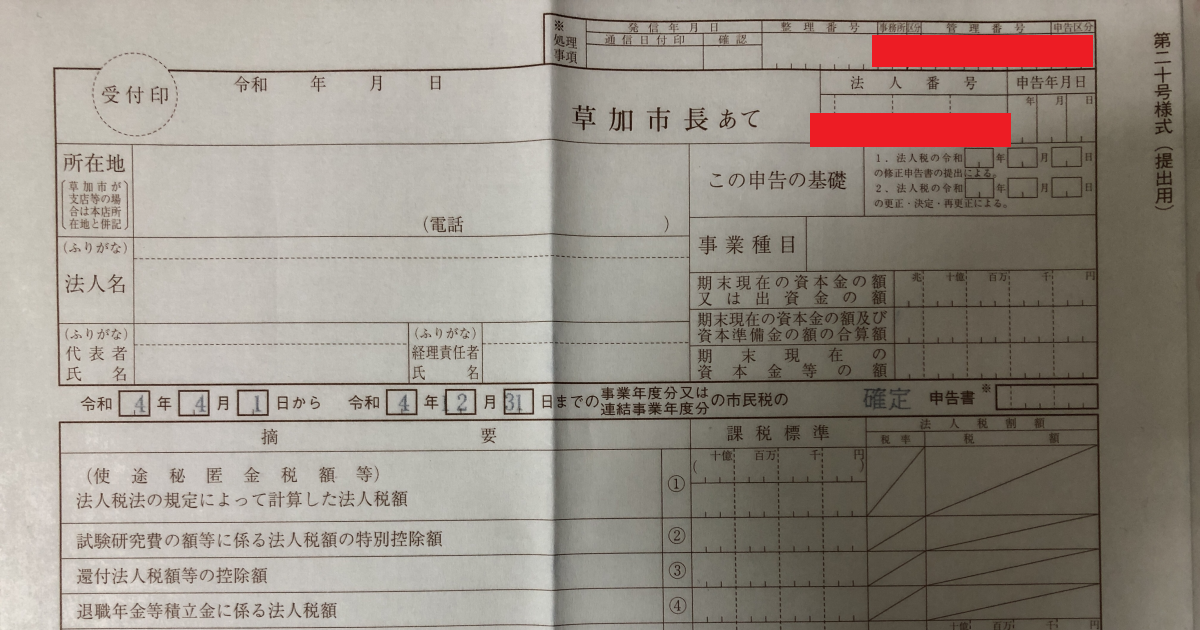公開日: 2023年1月30日
最終更新日: 2024年11月21日
eLTAXは,地方税における手続きをインターネットを利用して電子的に行うことができます.2023年1月20日ごろ,法人市町村民税の申告データ(第20号様式)を管轄の草加市役所から紙で受領しました.本記事では,eLTAXを利用した申告データの作成・提出方法を記します.
なお,法人市町村民税は以下2つの種類で構成されています.私の会社は赤字なので,法人税割額はかかりません.ただ,均等割額は支払いの対象となります.
- 均等割額
- 法人税割額
そのため,申告データ(第20号様式)に入力情報は以下になります.
法人市町村民税の均等割額:資本金300万円かつ従業員が役員である私(1人)のみなので,3万7500円が支払い対象(通常5万円が支払い対象だが,創業から9ヵ月なので,3万7500円(5万円*9/12ヵ月)が支払い対象)
背景
2023年1月20日ごろ,以下書式の申告書データ(第20号様式)を管轄の草加市役所から紙で受領しました.そのため,”法人市町村民税”の関係様式である第20号様式をeLTAXにて作成・提出を行います.
なお,こちらの申告期限は,2023年2月28日でした.こちらの書式は以下URLで取得しました.
必要なもの
電子証明書
※電子証明書の取得方法はこちら
法人市町村民税の申告データ(第20号様式)の作成・提出方法
こちらの項では,以下構成で説明をします.
- 提出先情報の追加
- 法人市町村民税の申告データ(第20号様式)の作成・提出方法
提出先情報の追加方法
こちらの記事により,デスクトップにダウンロードしたPCdeskをダブルクリックします.

以下画面が開くので,”次へ”をクリックします.
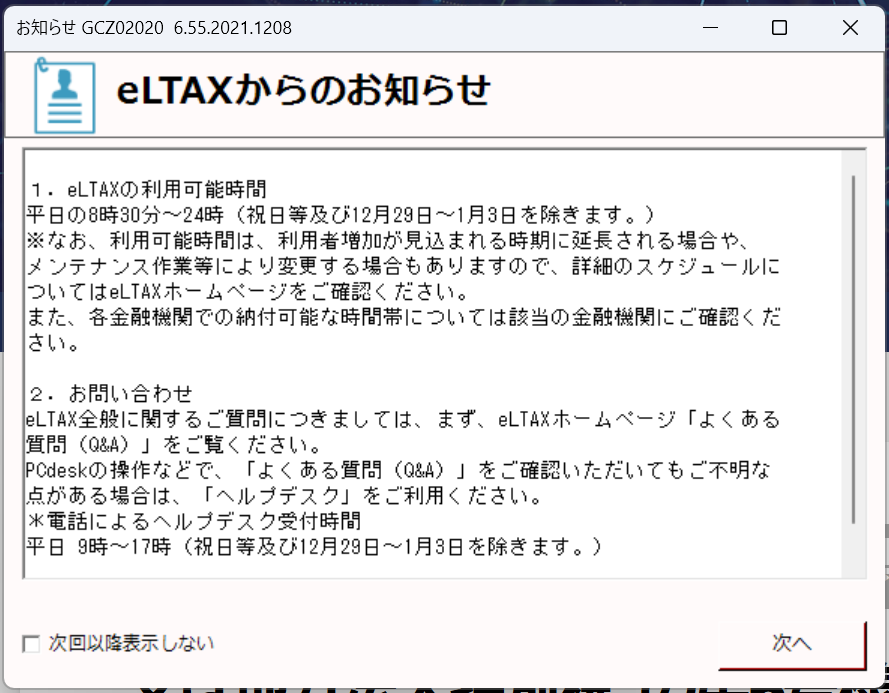
以下画面に遷移するので,”次へ”をクリックします.
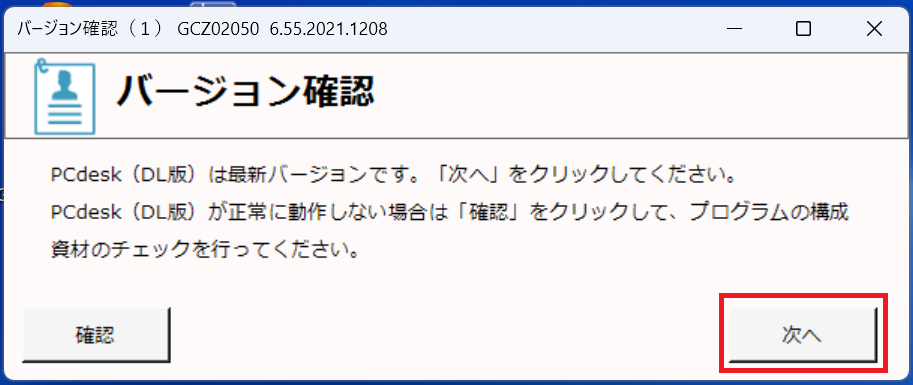
以下画面が表示されます.下矢印から登録者を選択し,”選択”をクリックします.
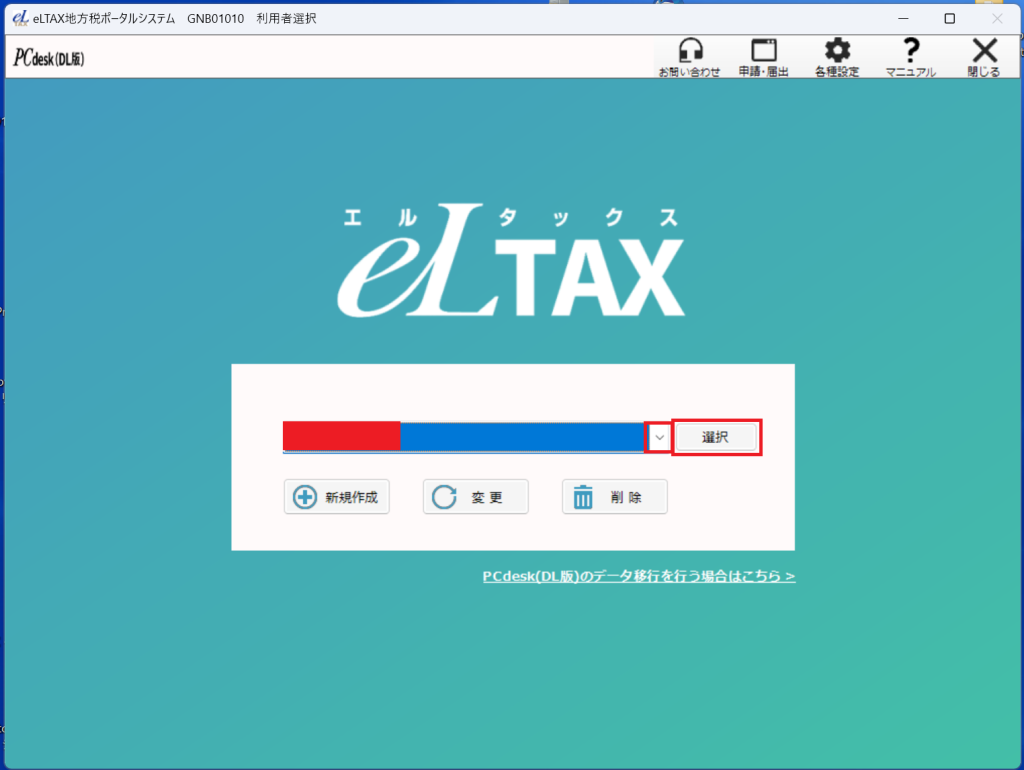
以下画面に遷移するので,”申告に関する手続き”をクリックします.
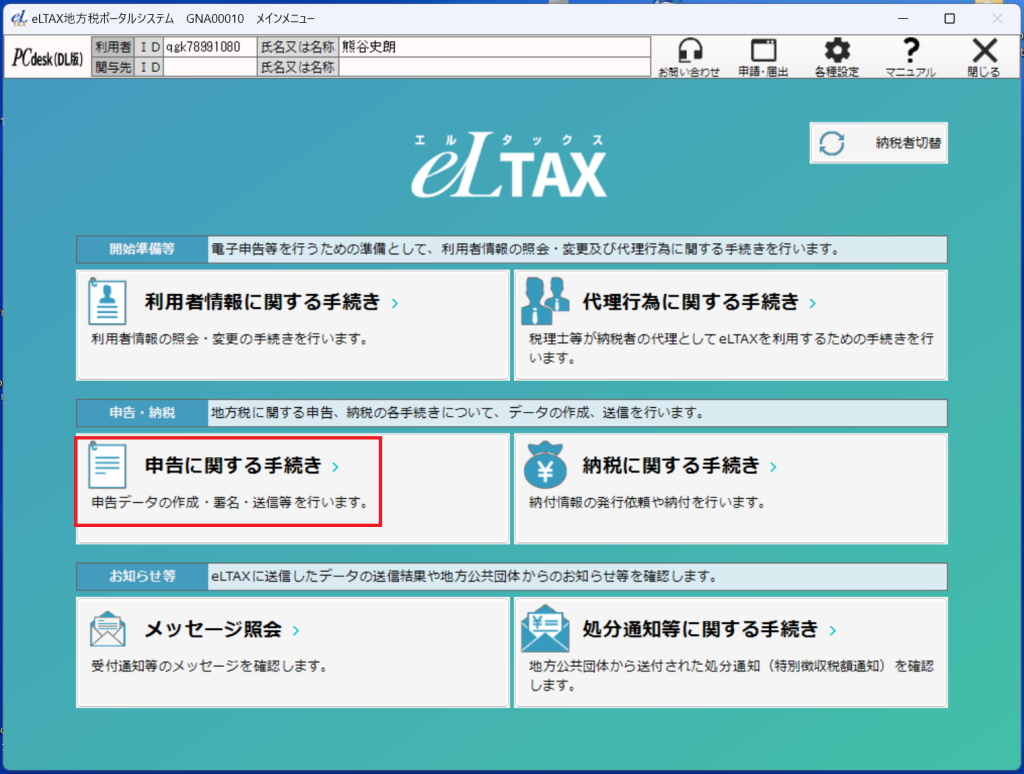
以下画面に遷移するので,”申告データの作成”をクリックします.
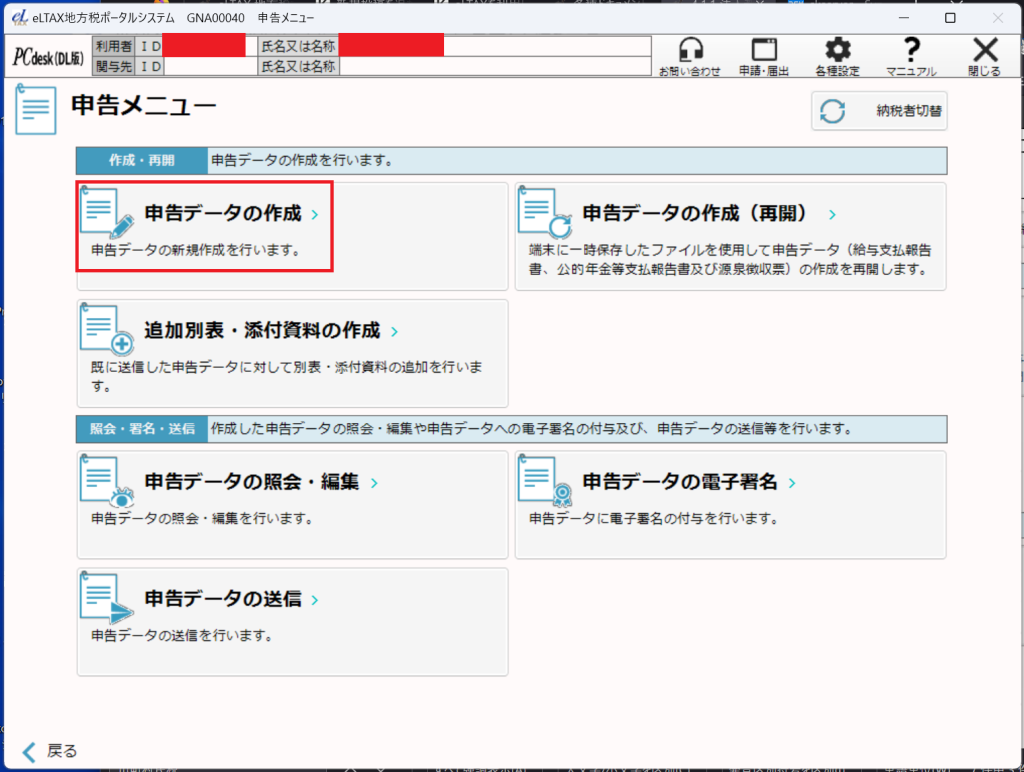
以下画面が表示されるので,”OK”をクリックします.
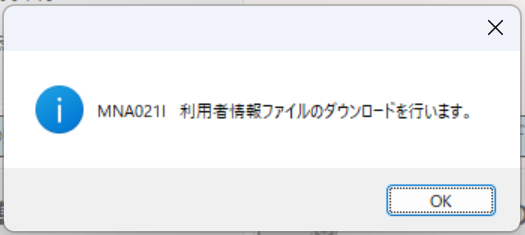
以下画面が表示されるので,”OK”をクリックします.
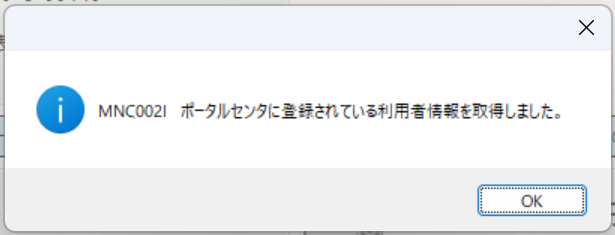
以下画面が表示されます.提出先情報の申告税目に”市町村民税”含まれていないので,追加します.そのため,”提出先変更”をクリックします.
※”個人都道府県民税・市町村民税(特別徴収)”とは別に”市町村民税”を追加します.
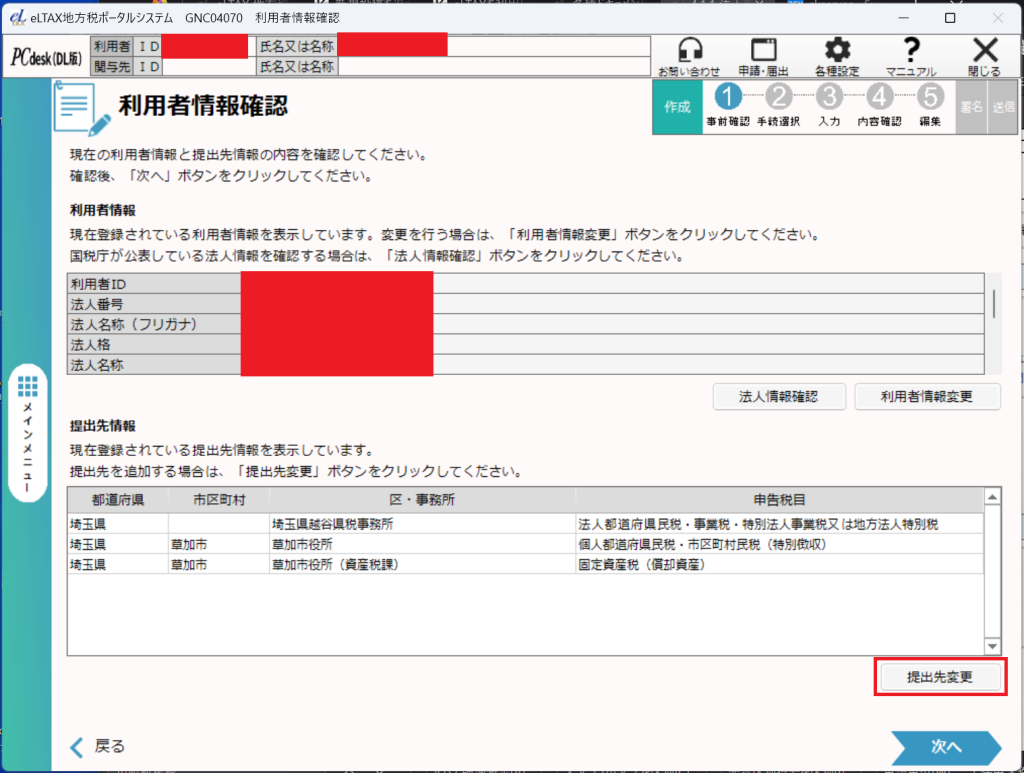
以下画面が表示されるので,”はい”をクリックします.
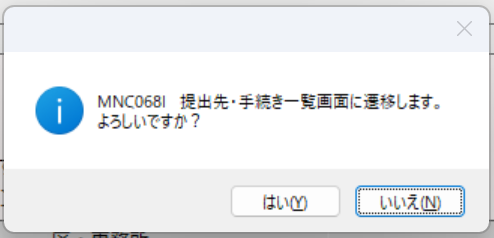
以下画面が表示されるので,”提出先編集”をクリックし,”提出先・手続き情報追加”を選択します.
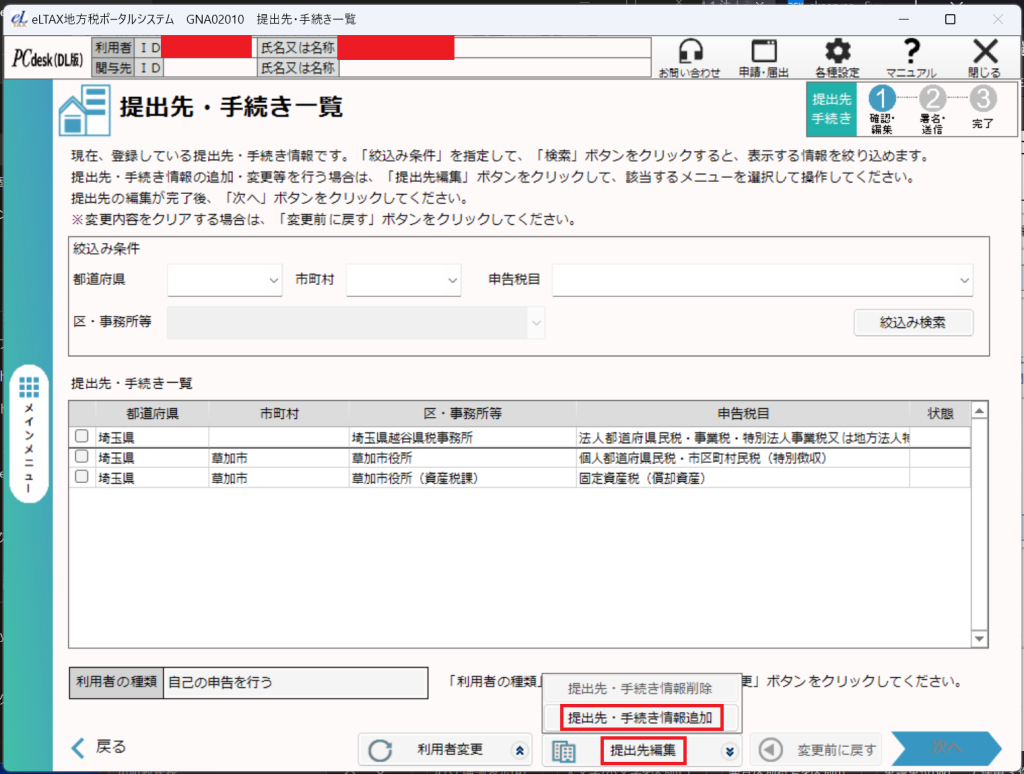
以下画面に遷移します.”検索”をクリックします.
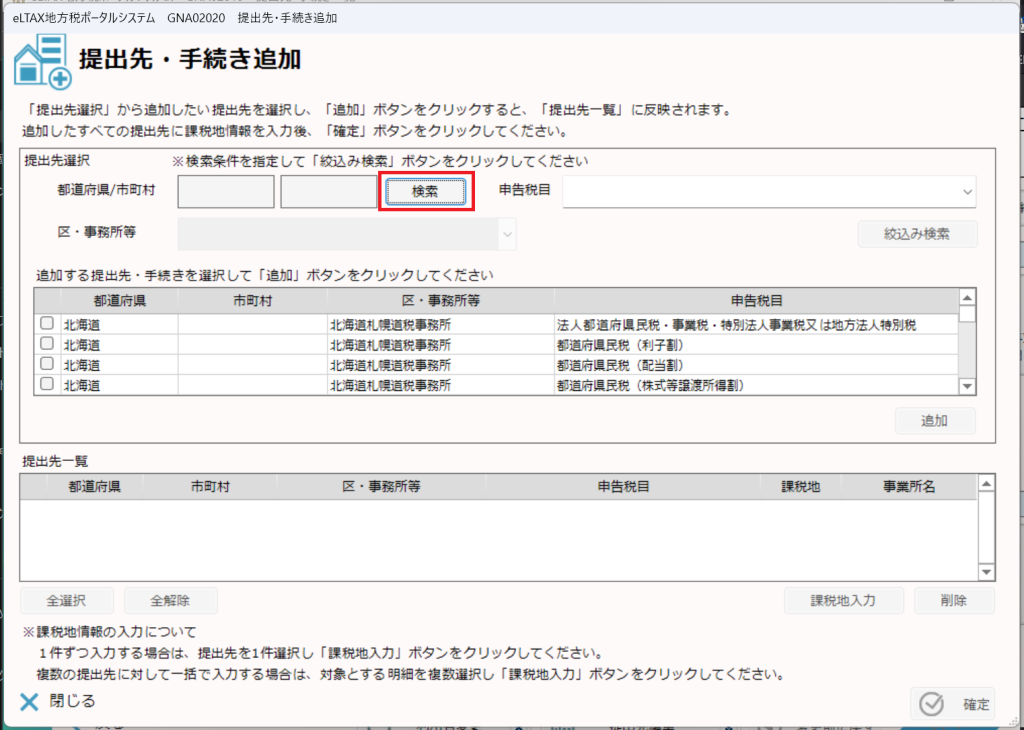
以下画面が表示されます.私の場合,都道府県で埼玉県を選択し,市区町村で”草加市”を選択し,”選択”をクリックします.
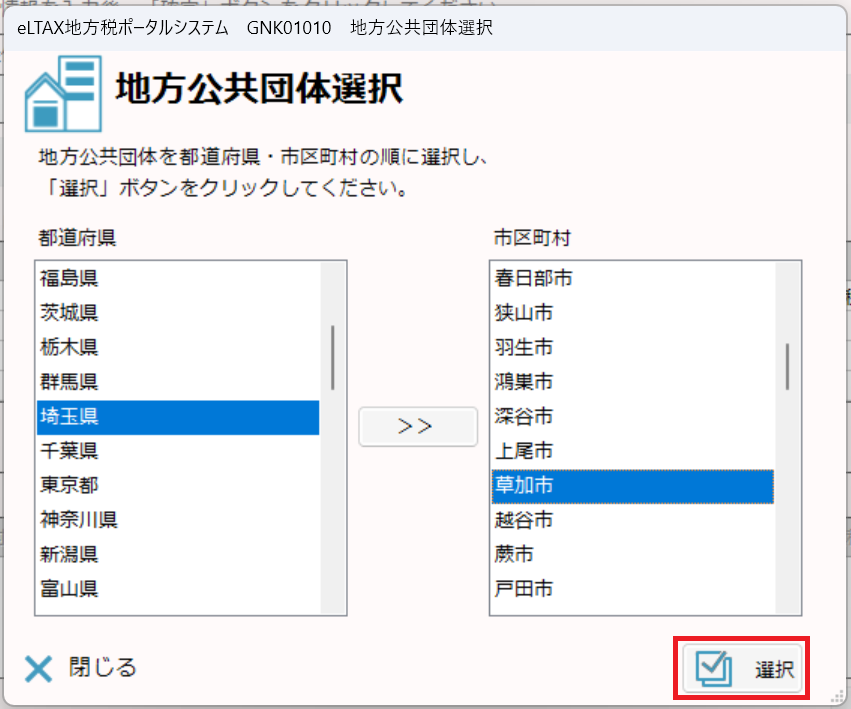
以下画面に戻ります.提出先には埼玉県と草加市が表示されます.申告税目の下矢印をクリックし,”法人市町村民税”を選択します.
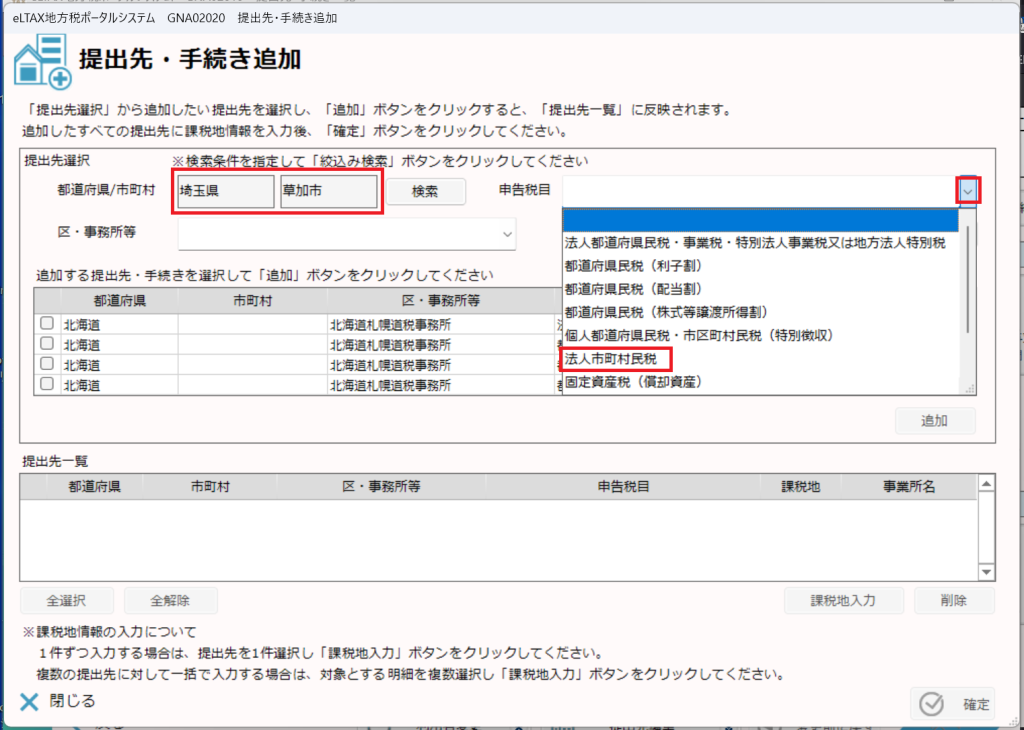
以下画面に戻ります.申告税目に”法人市町村民税”が表示されます.”絞込み検索”をクリックし,追加する提出先・手続きにチェックマークを入れ,”追加”をクリックします.
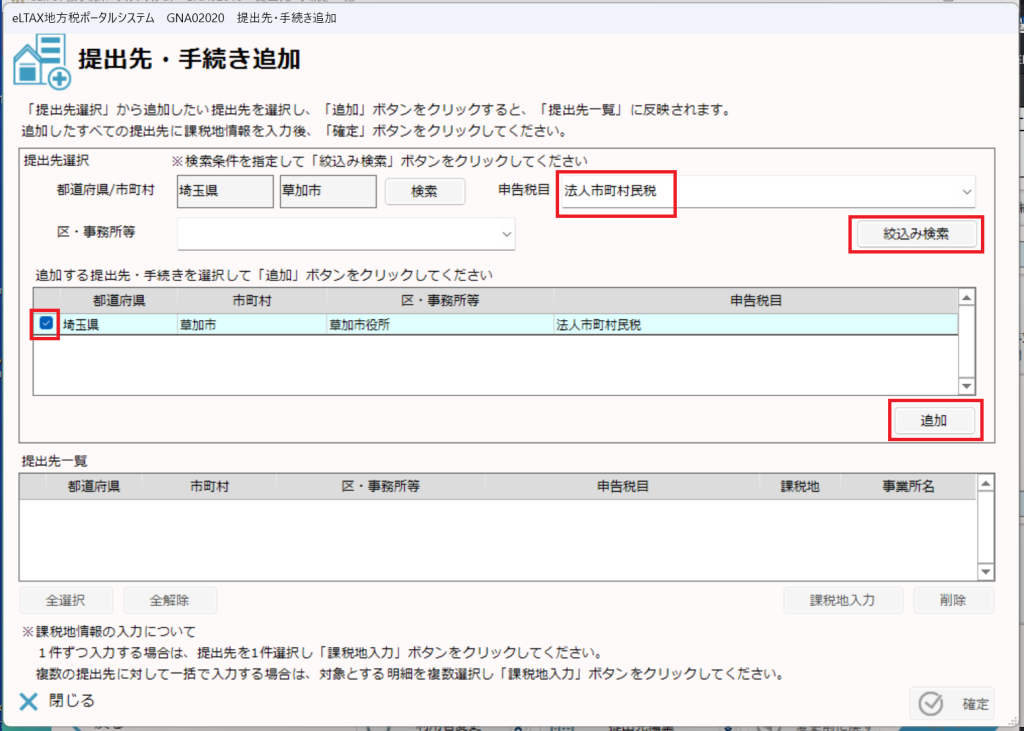
以下画面のように,提出先一覧に”法人市町村民税”が追加されたので,”課税地入力”をクリックします.
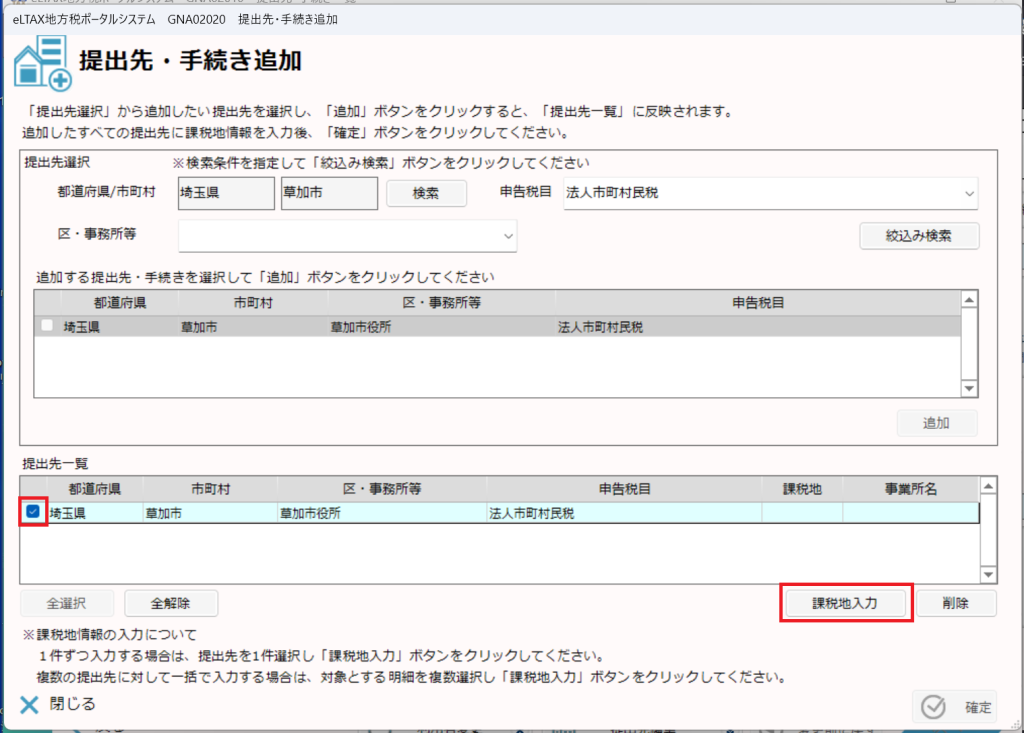
以下画面が表示されるので,事業所名と課税地を入力し,”設定”をクリックします.事業所名は法人の社名に本社と加えました課税地は法人の住所になります.
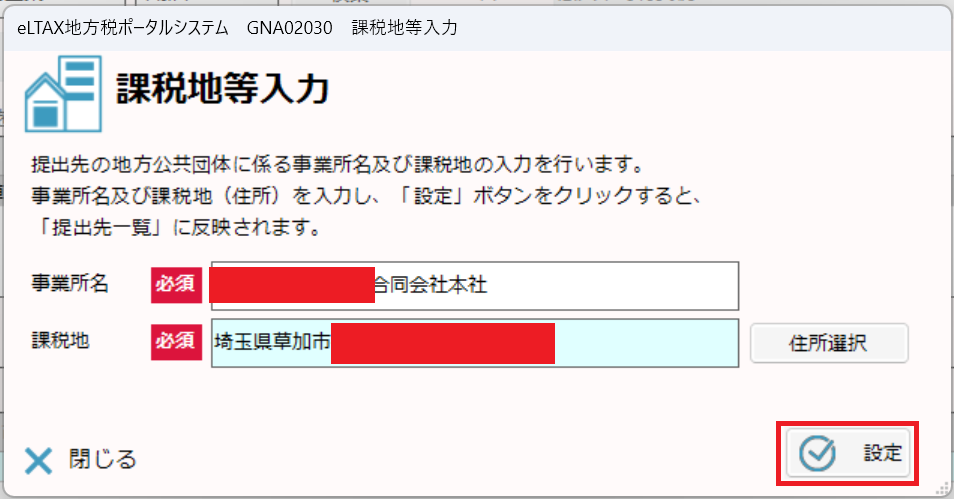
以下画面に戻ると,提出先一覧の提出先に課税地と事業所名が追記されるので,”確定”をクリックします.
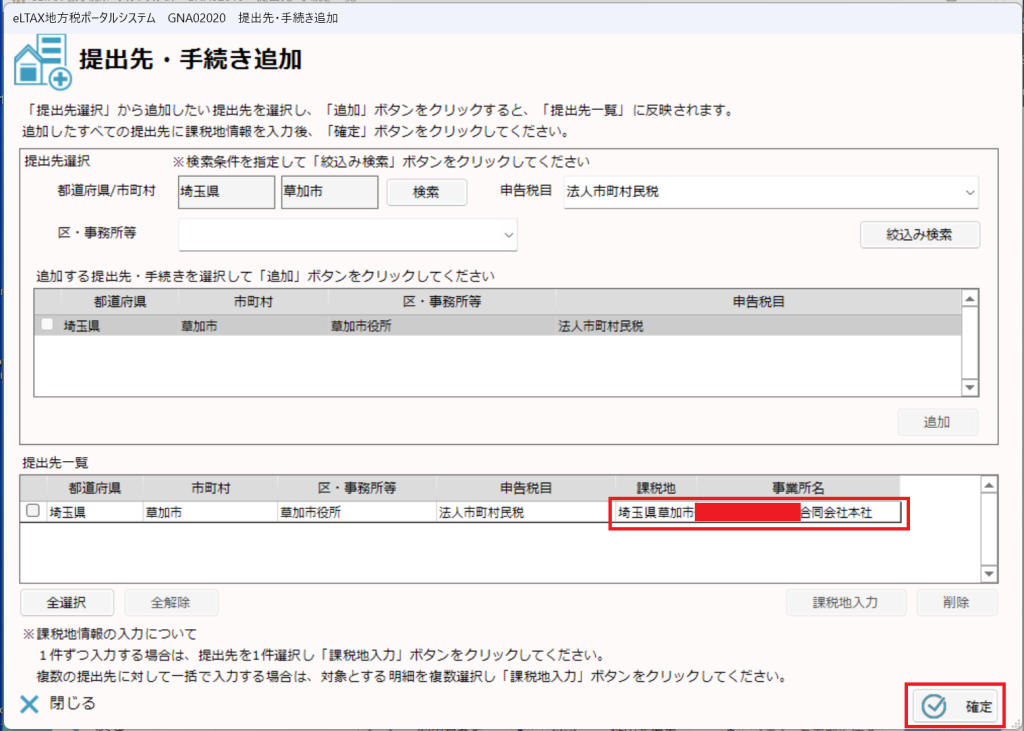
以下画面に戻り,提出先・手続き一覧に申告税目が新たに追加されました.
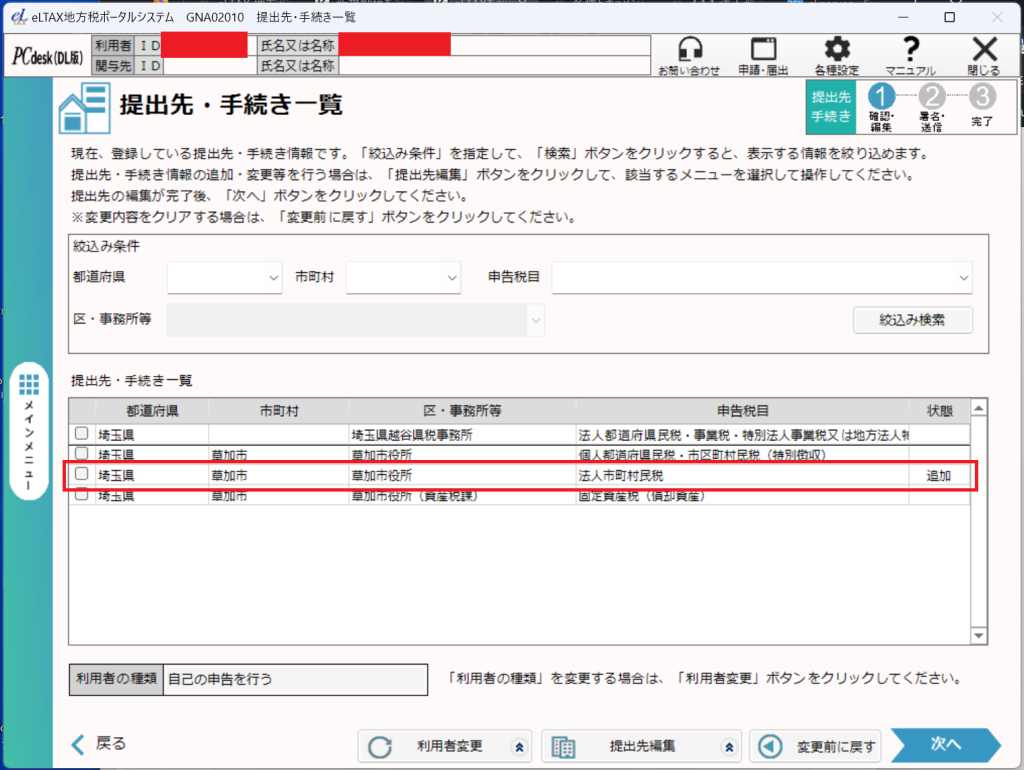
以下画面のように,追加した”法人市町村民税”にチェックを入れ,”次へ”をクリックします.
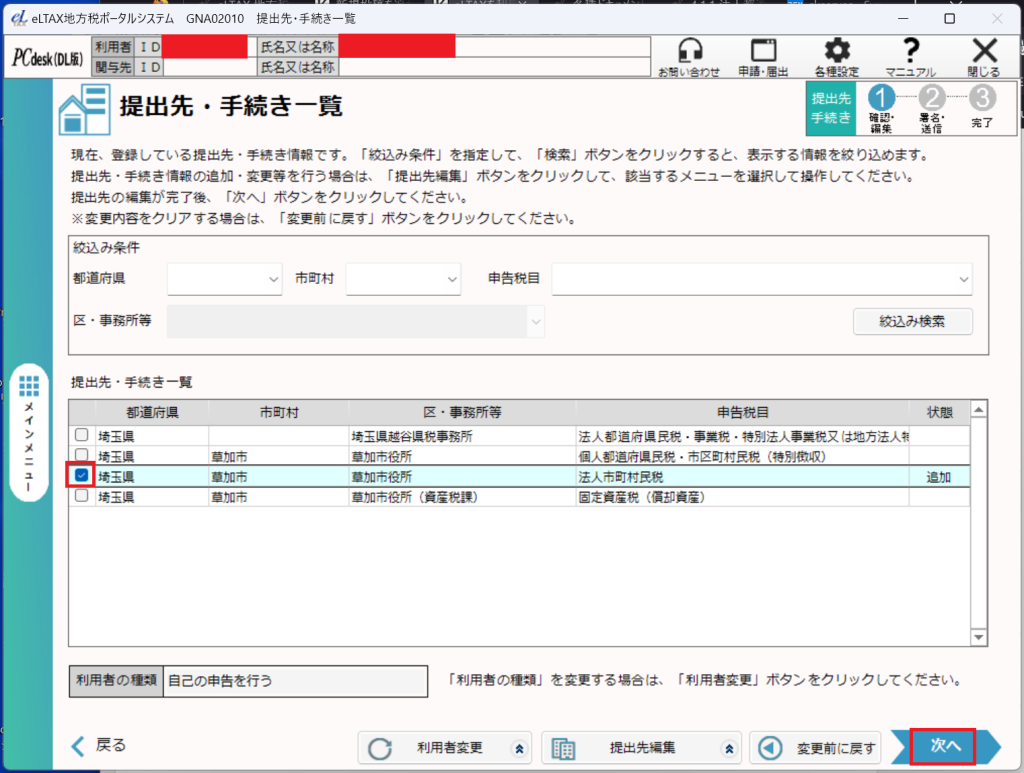
以下画面に遷移し,利用届出送信が完了します.”メニュー”をクリックします.
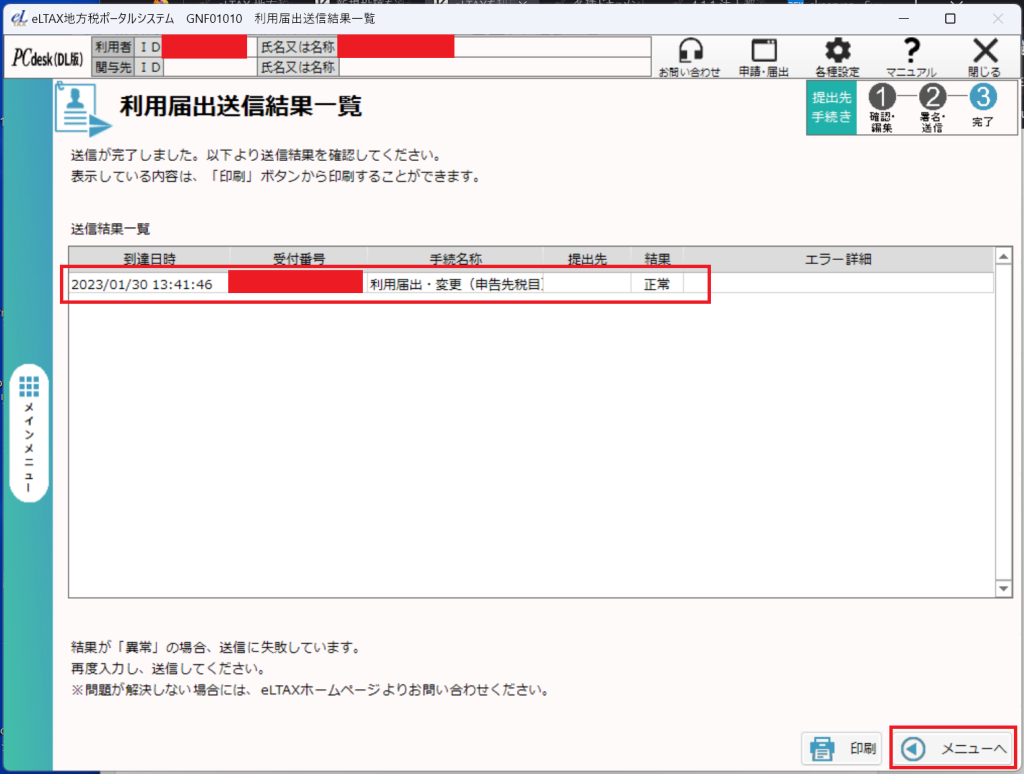
法人市町村民税の申告データ(第20号様式)の作成・提出方法
以下画面に移動し,”申告に関する手続き”をクリックします.
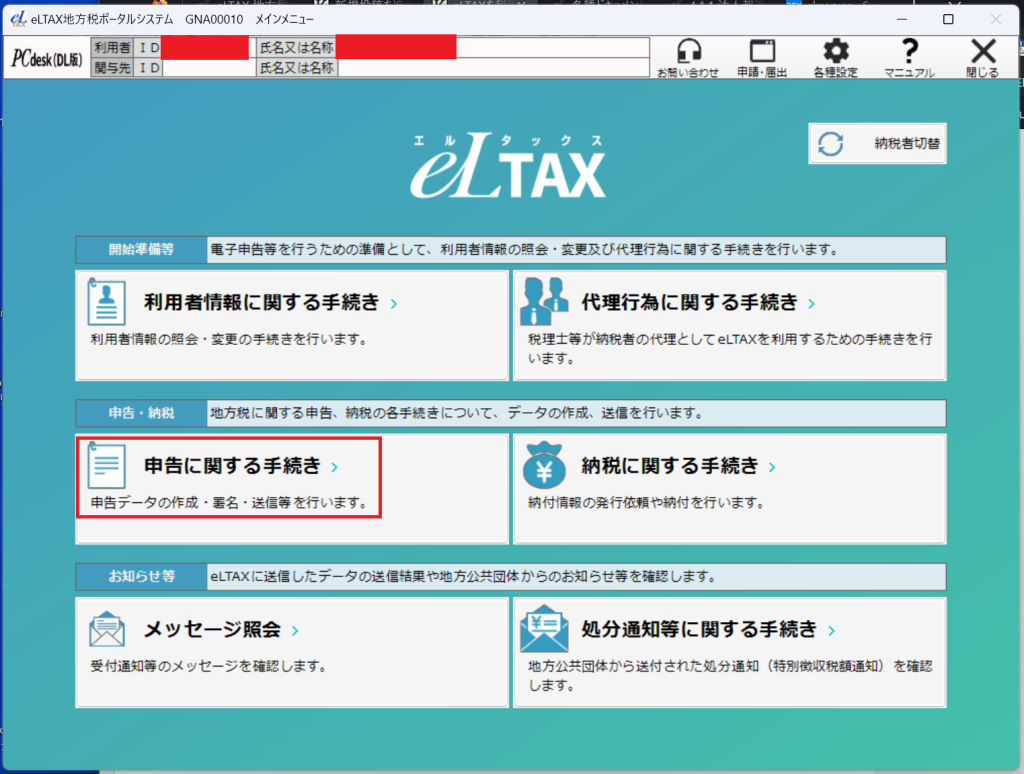
以下画面に遷移するので,”申告データの作成”をクリックします.
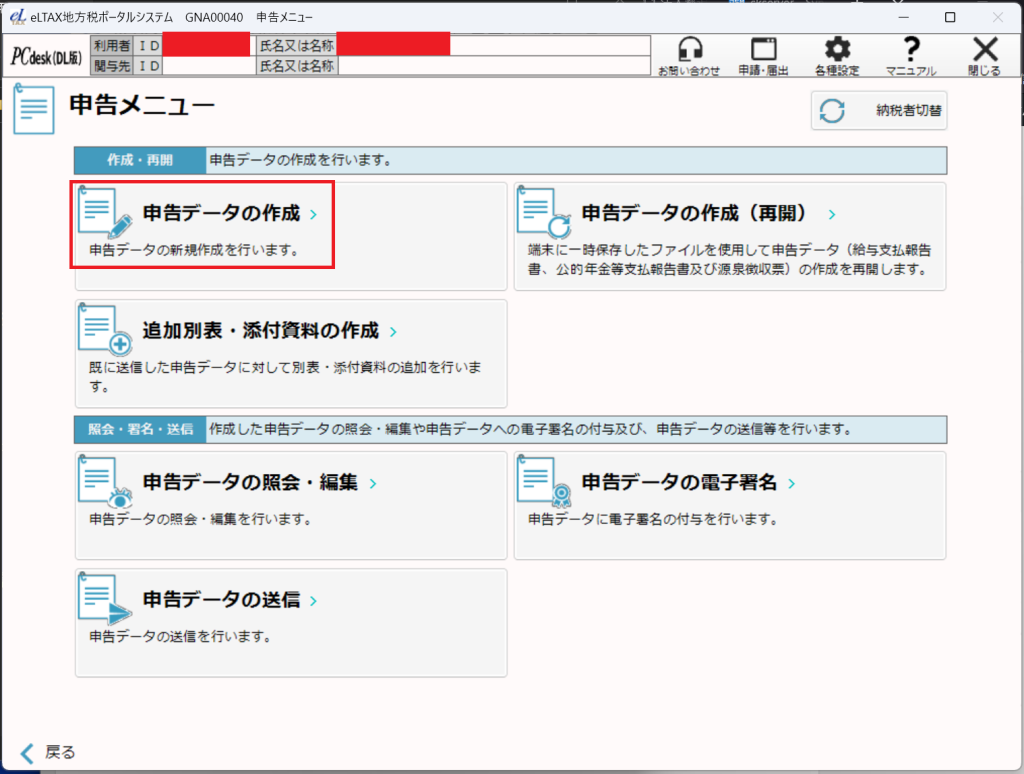
以下画面が表示されるので,”OK”をクリックします.
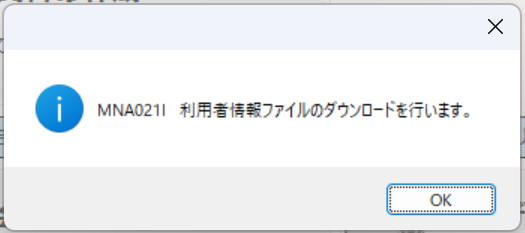
以下画面が表示されるので,”OK”をクリックします.
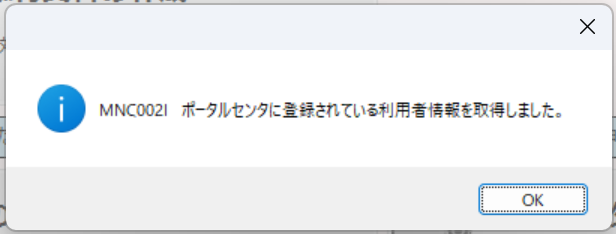
以下画面に遷移します.提出先情報の申告税目に,”法人市町村民税”が含まれていることを確認し,”次へ”をクリックします.
もしも,含まれていない場合には,前項の”提出先情報の追加方法”を参考し,追加します.
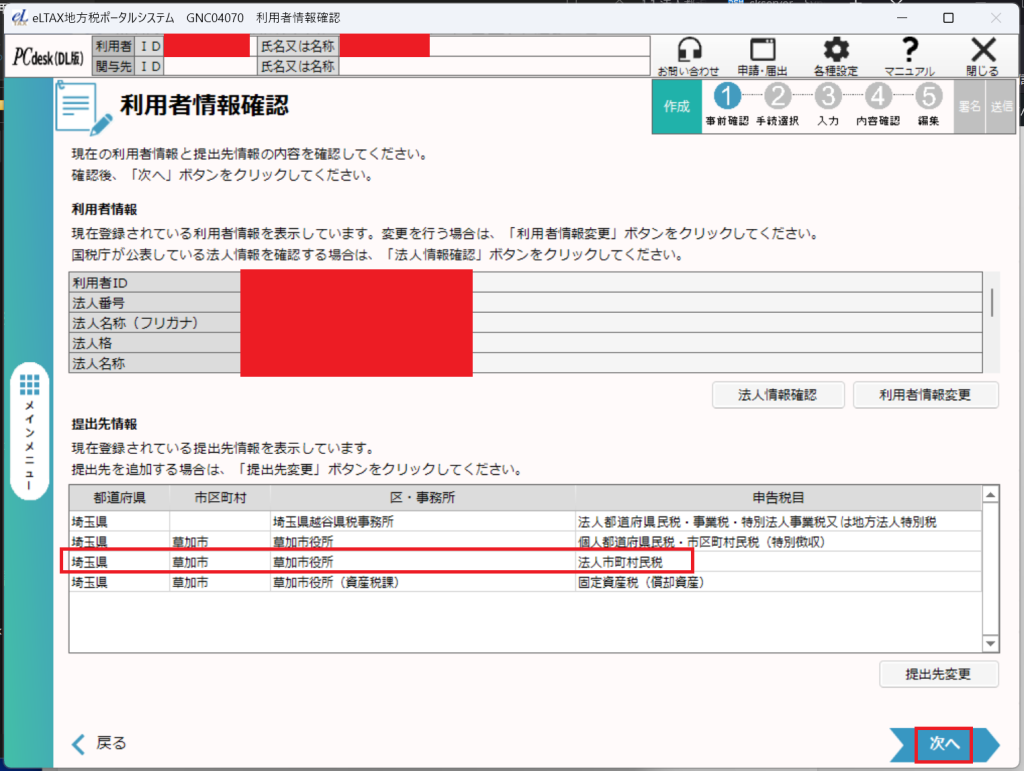
以下画面に遷移するので,”法人市町村民税”をクリックします.
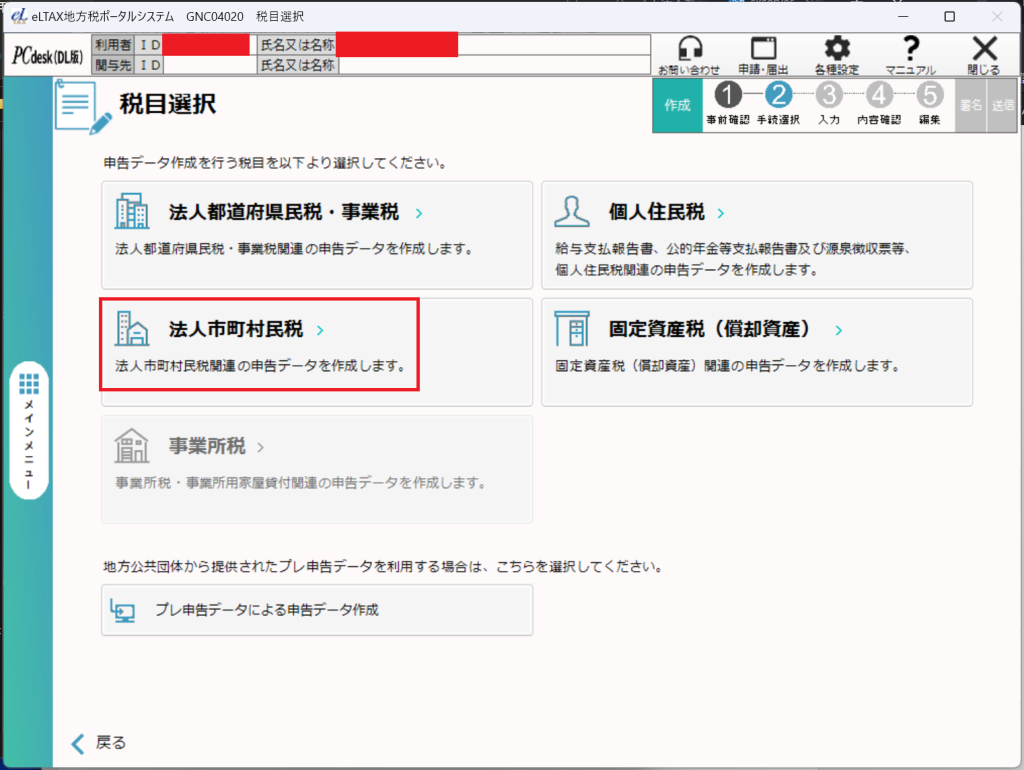
以下画面に遷移するので,”確定申告”にチェックを入れ,”次へ”をクリックします.
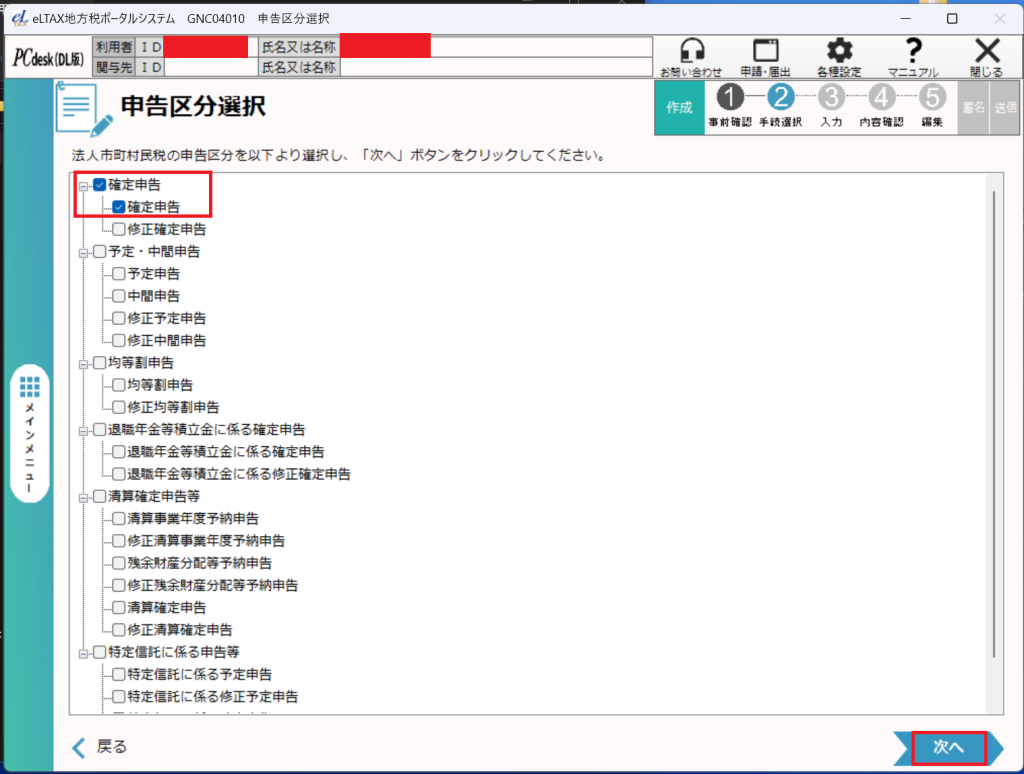
以下画面に遷移するので,入力していきます.私の場合,令和4年4月1日に創業し,事業年度は1/1~12/31なので,令和4年の事業年度は令和4年4月1日から令和4年12月31日になります.
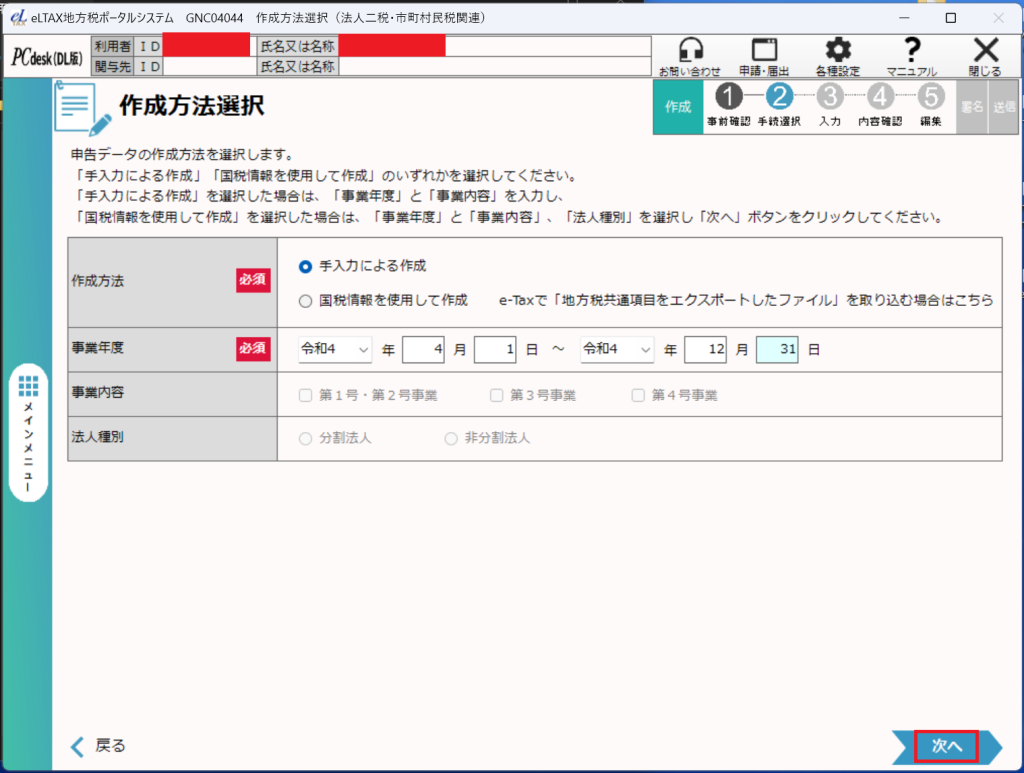
以下画面に遷移するので,入力していきます.私の場合,法人種別に関しては,以下URLを参照しました.法人は1つの都道府県(埼玉県)にしか事務所等を有していないので,”非分割”を選択します.
eLTAX | サポート | 各種ドキュメント | 電子申請・届出 | 省令外様式(法人設立・設置届出書)記載要領
事業種目に関しては,以下URLの”事業種目・業種番号の一覧表”を参照しました.
国税庁 | ホーム | 刊行物等 | パンフレット・手引 | 適用額明細書に関するお知らせ | 適用額明細書の記載の手引(連結申告以外の申告用)(令和4年4月1日以後終了事業年度分)
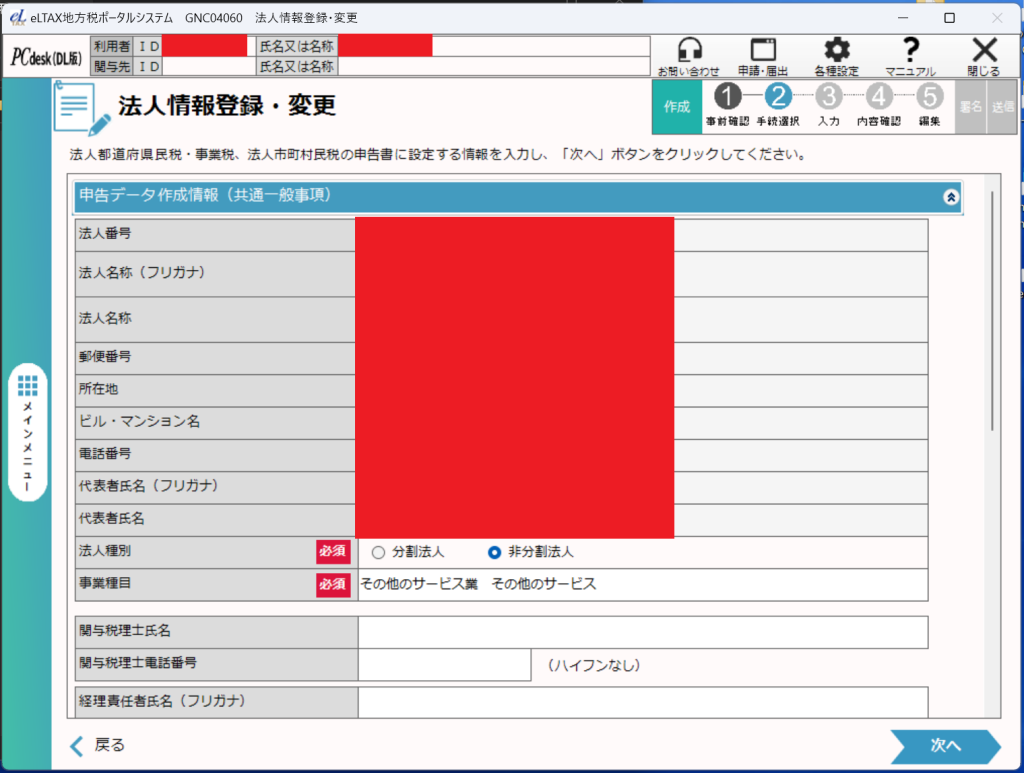
スクロールダウンし,”資本情報(中間・確定申告)”の下矢印をクリックし,銀行情報を入力します.また,”資本情報(均等割申告)”の下矢印をクリックし,資本金等の額を入力し,”次へ”をクリックします.
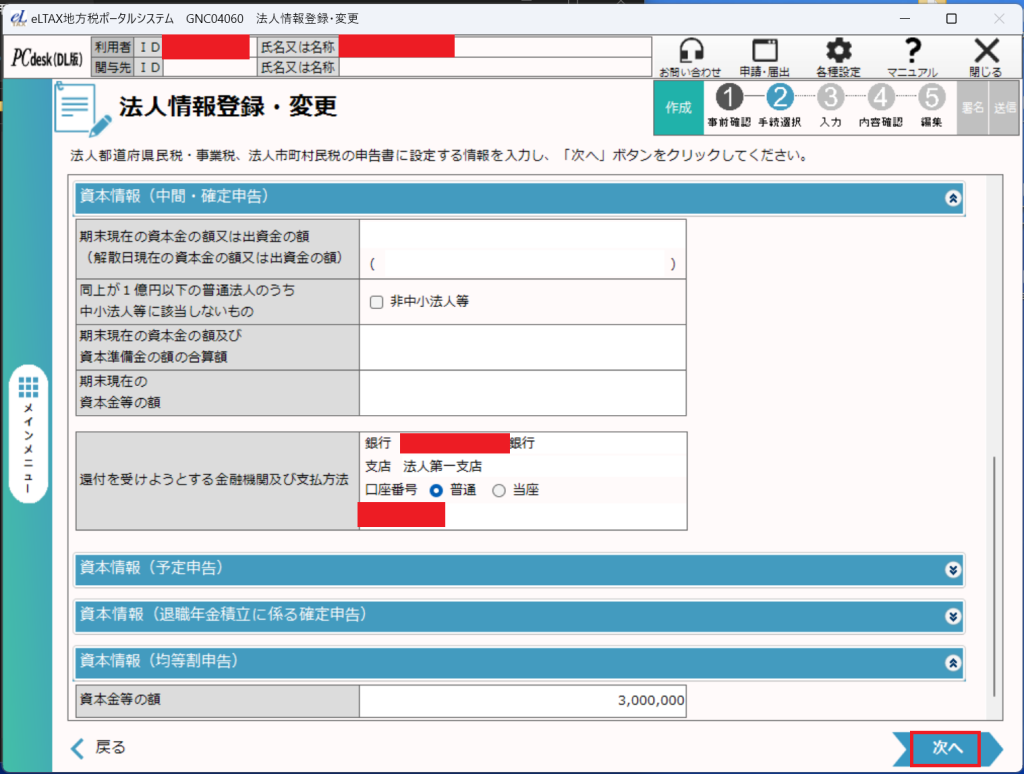
以下画面に移動します.”決定”をクリックすると,様式選択に情報が移動します.”中間・確定申告書”にデフォルトでチェックが入っています.”様式番号”のタブをクリックします.
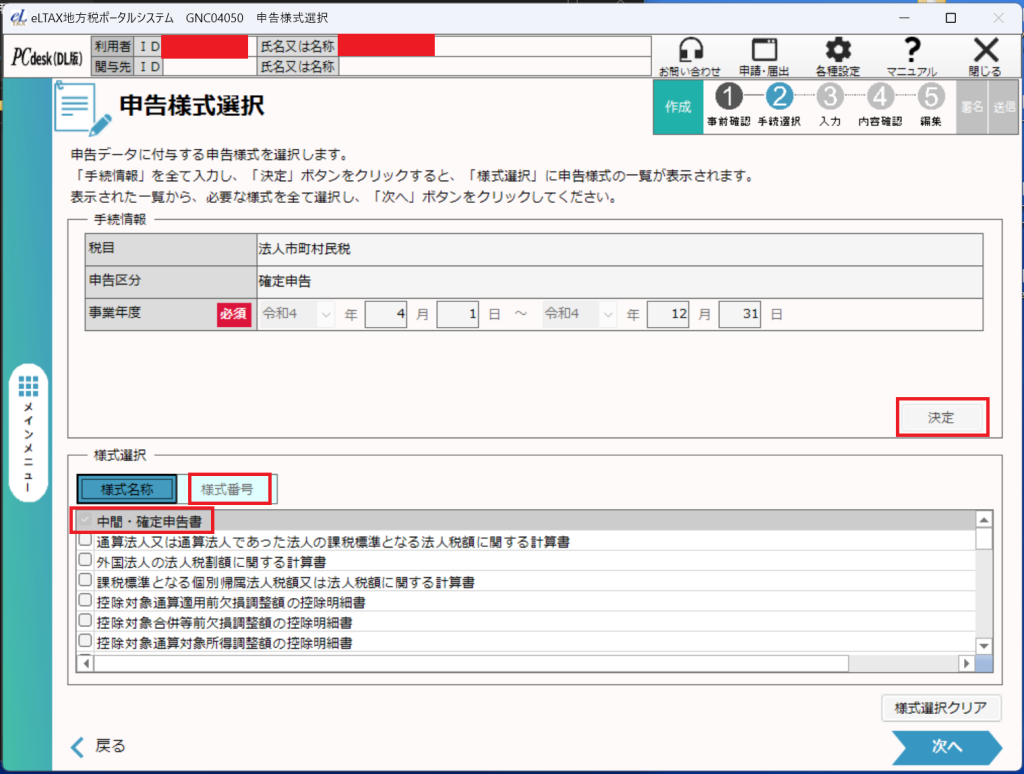
以下画面のように,”中間・確定申告書”が第20号様式であることが確認できました.背景で貼り付けた第20号様式と同じ申告書なので,進めます.”次へ”をクリックします.
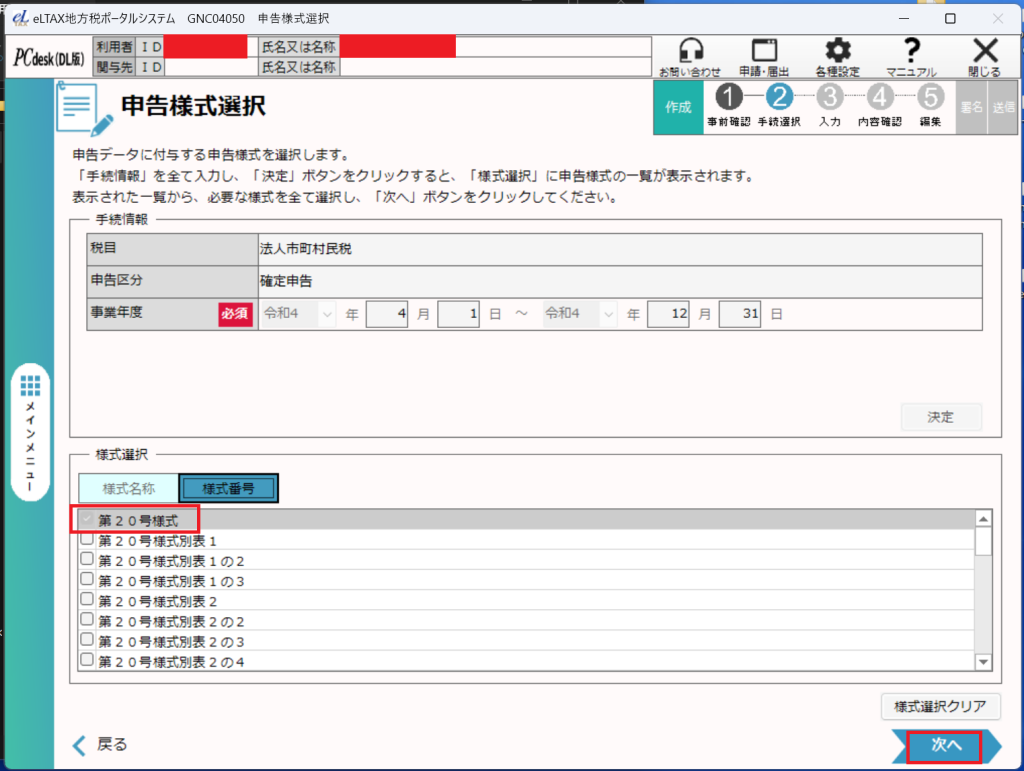
以下画面に遷移するので,提出先にチェックを入れ,”次へ”をクリックします.
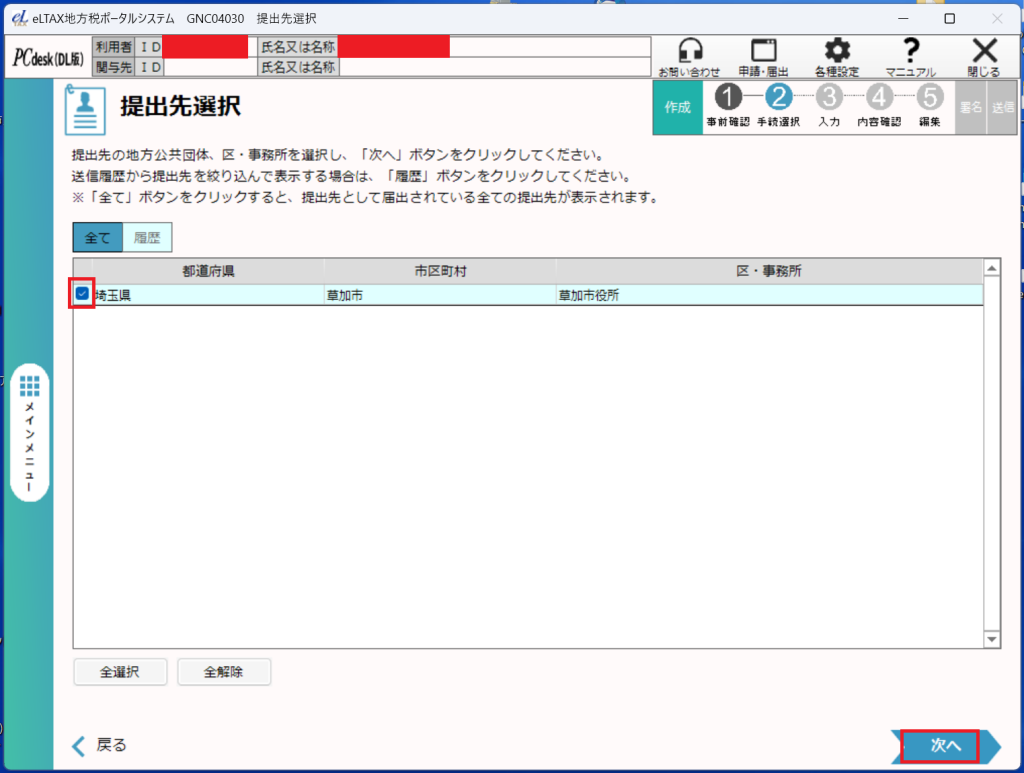
以下画面に遷移するので,事業年度や手続名称,提出先をチェックし,”次へ”をクリックします.
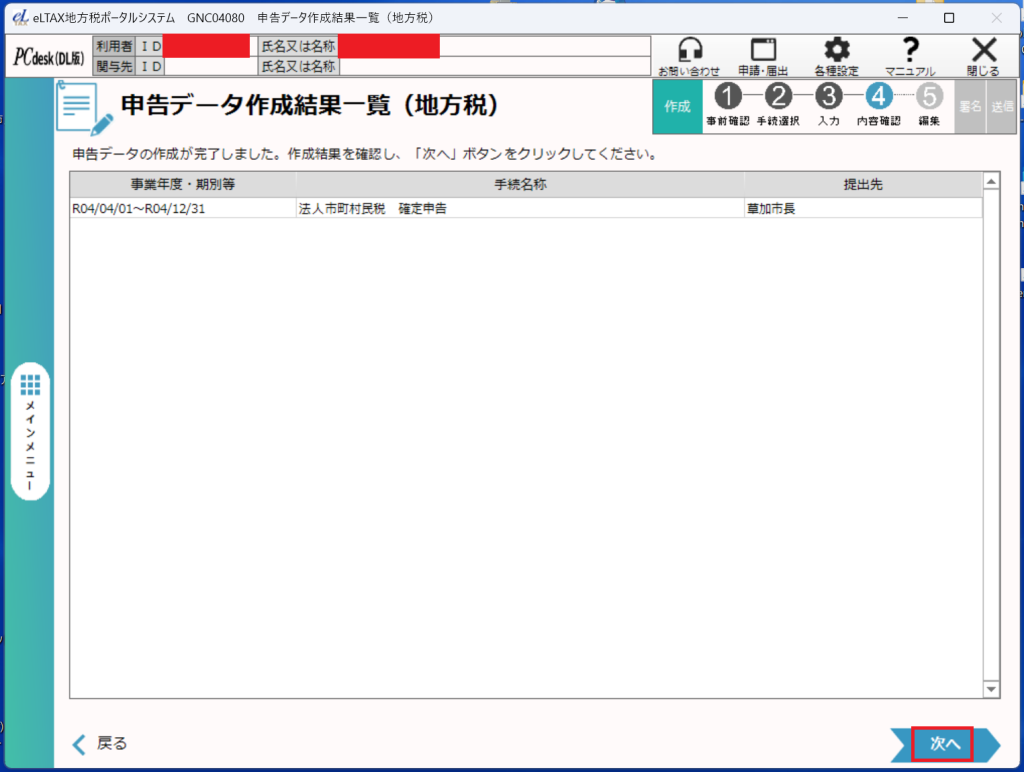
以下画面が表示されるので,”はい”をクリックします.
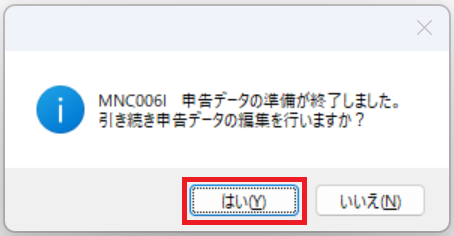
以下画面に遷移します.こちらで第20号様式の申告データを作成します.なお,申告データを作成するための手引きは以下URLを参考にしました.
従業者数については,こちらを参照しました.役員も従業者数に含まれます.
さいたま市 | 法人市民税に関するFAQ | 8.事業年度中途でさいたま市から他市に転出した場合の法人税割額について
なお,均等割の従業者数については,こちらを参照しました.役員も従業者数に含まれます.
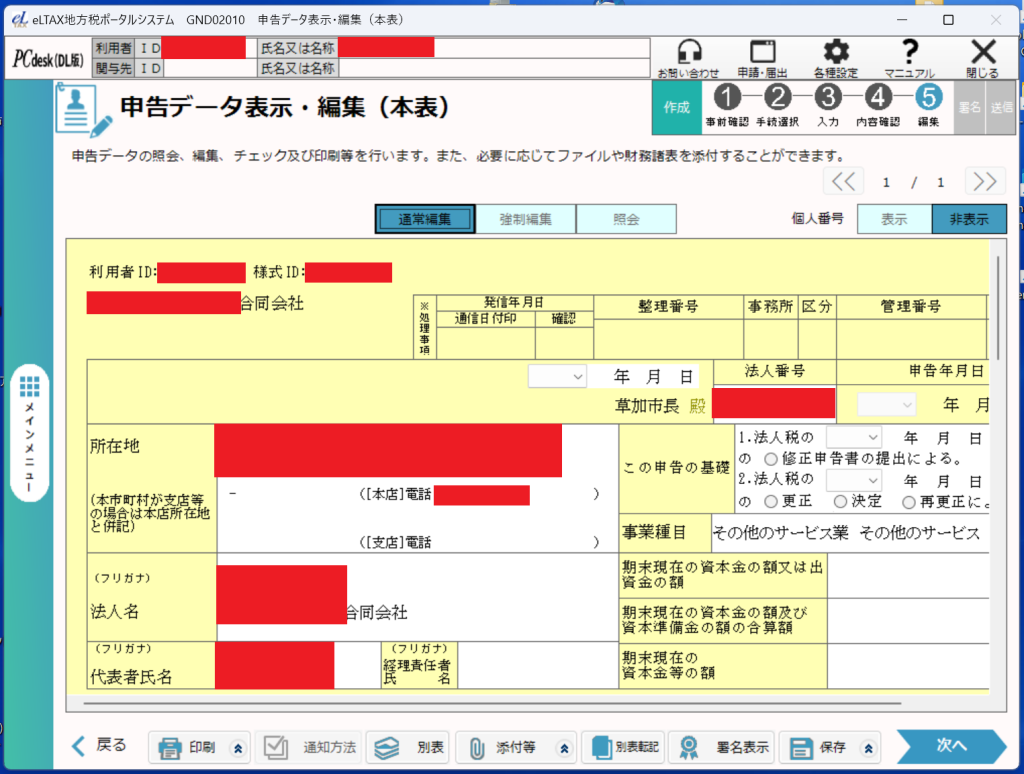
申告データを作成後,”印刷”をクリックし,”本表”を選択し,申告データの内容を保存しました.その後,”次へ”をクリックします.
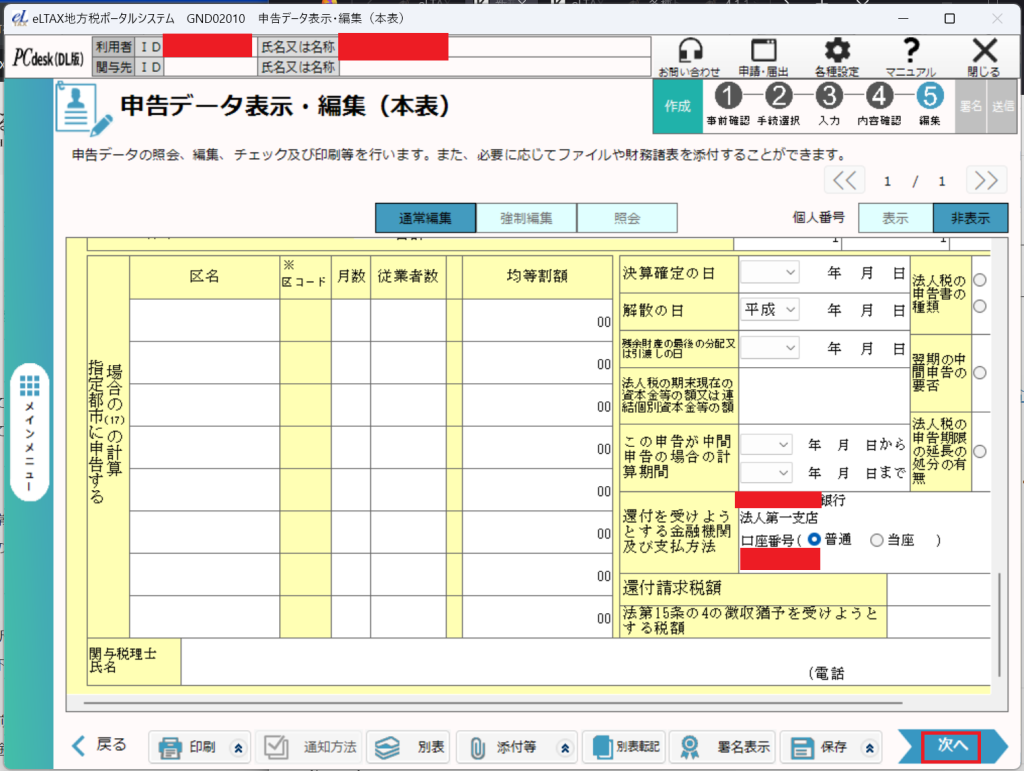
以下画面が表示されるので,”はい”をクリックします.
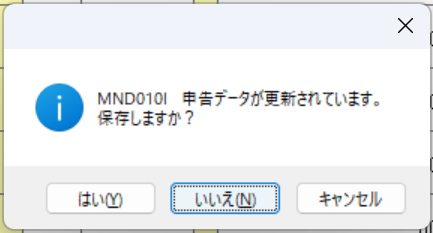
以下画面が表示されるので,”OK”をクリックします.
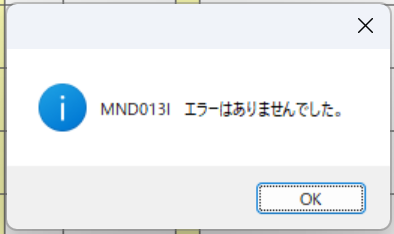
以下画面が表示されるので,”はい”をクリックします.
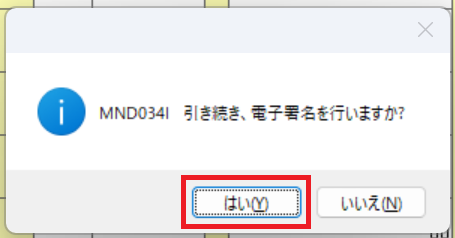
以下画面に遷移するので,署名する申告データにチェックを入れ,”署名付与”をクリックします.
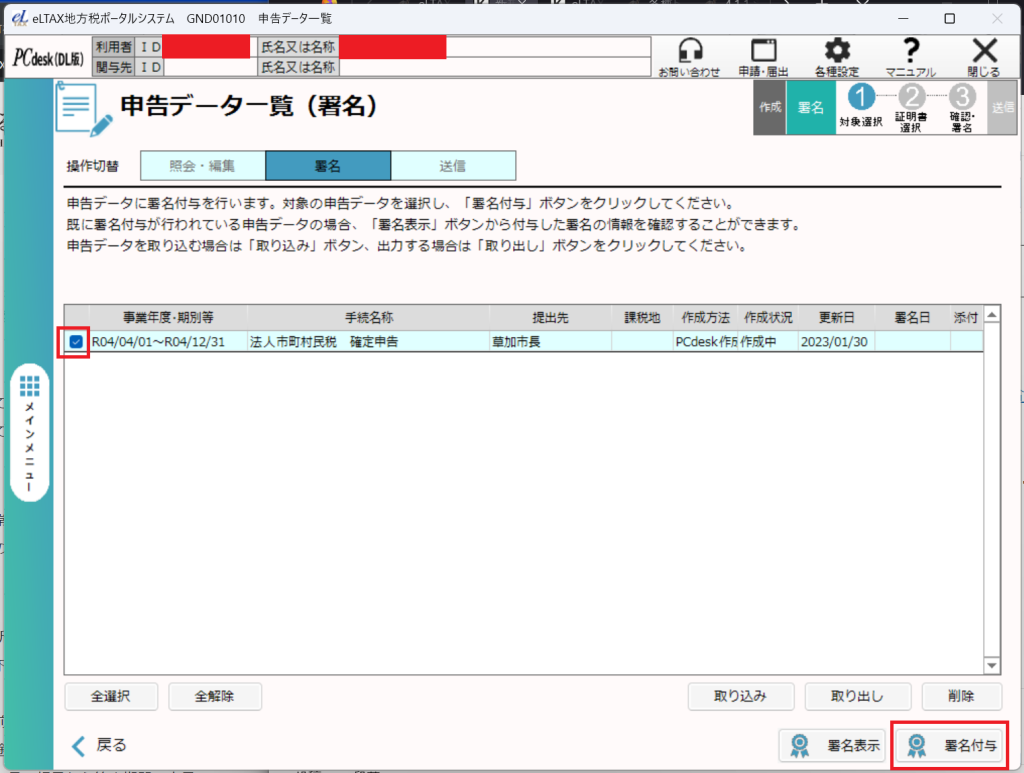
以下画面に遷移するので,証明書を選択します.私の場合,こちらの記事で法務省の商業登記認証局発行の商用登記での電子証明書を取得しているので,当該証明書を利用します.”他メディアを利用”にチェックを入れ,電子証明書を選択後,”次へ”をクリックします.
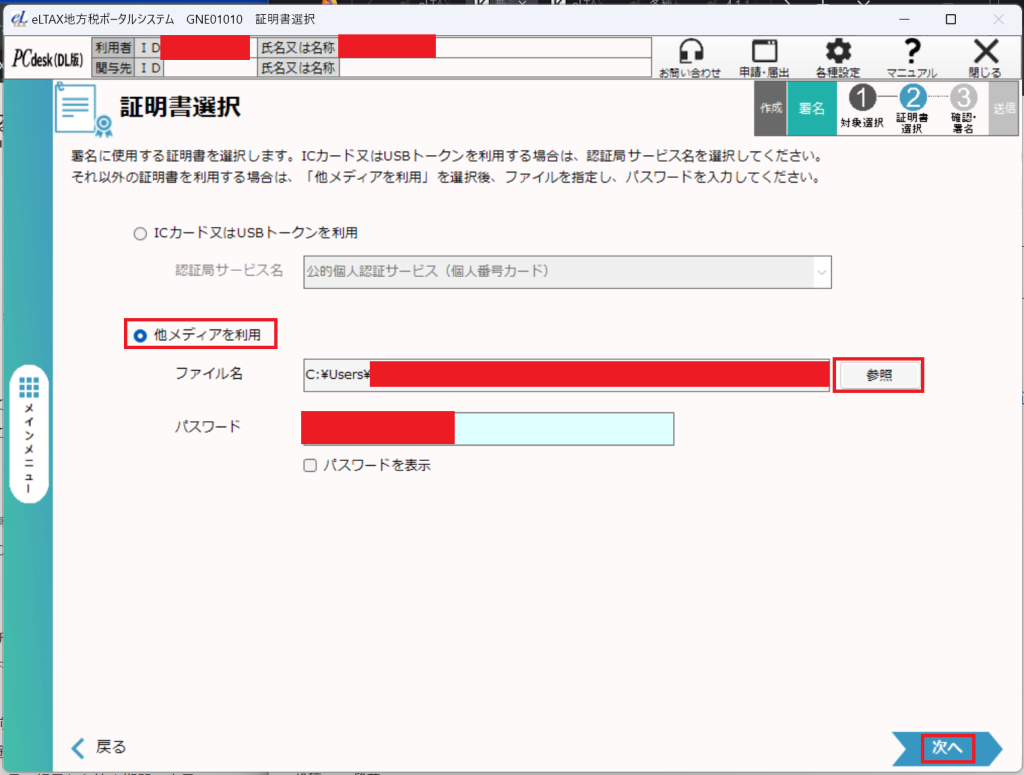
以下画面に遷移するので,”次へ”をクリックします.
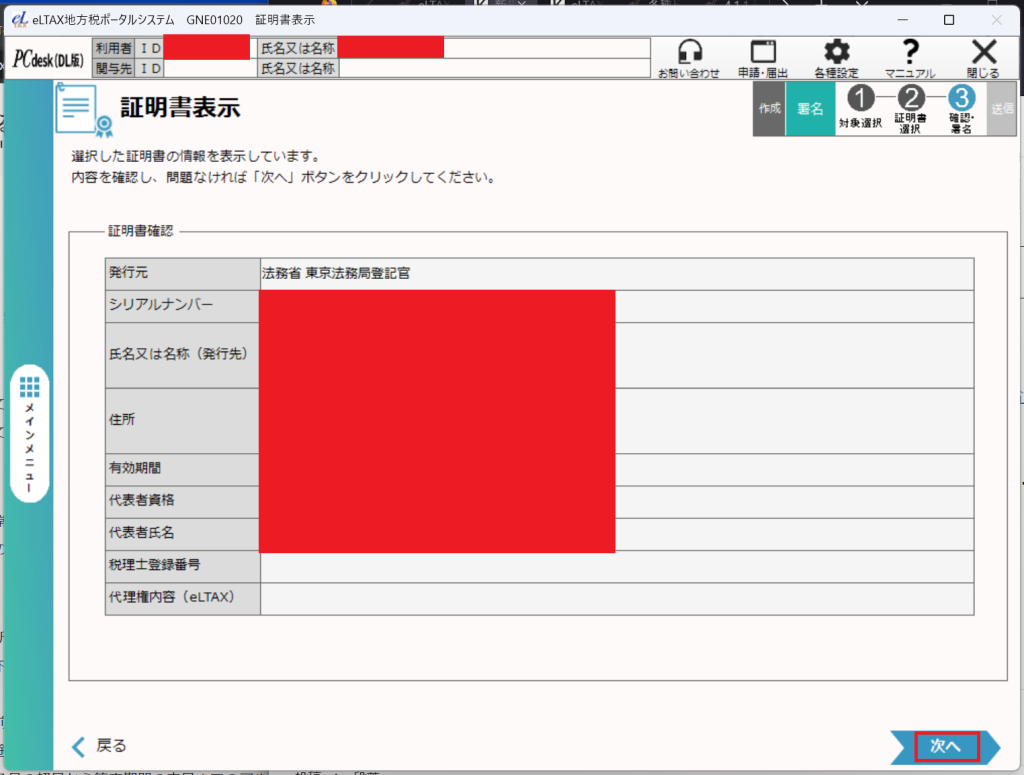
ika55
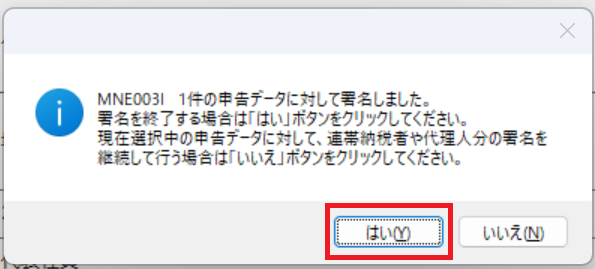
以下画面が表示されます.署名をする申告データはこれ以上ないので,”はい”をクリックします
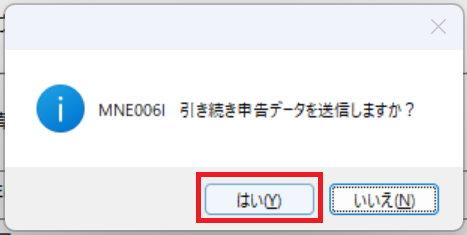
以下画面に遷移します.送信する申告データの作成状況が署名済に変わったことが確認できます.当該データにチェックを入れ,”送信”をクリックします.
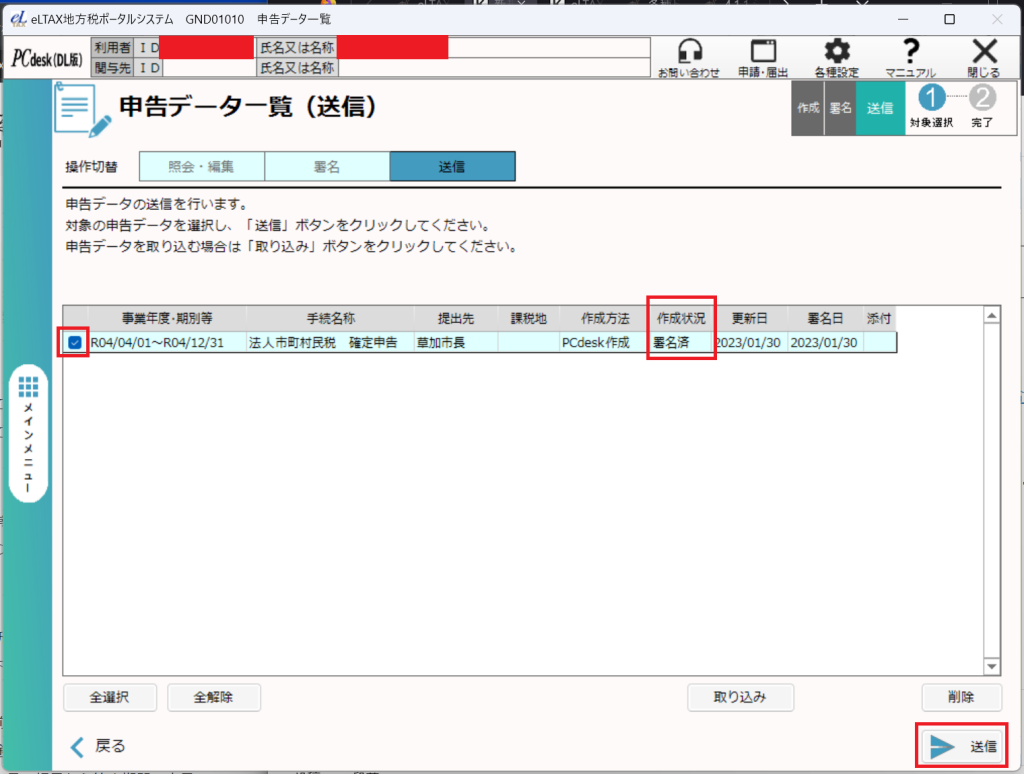
以下画面が表示されるので,”はい”をクリックします.
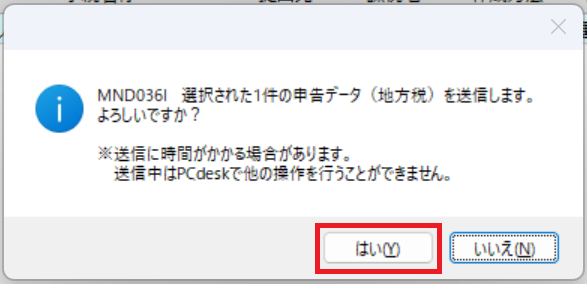
以下画面が表示されるので,利用者IDと暗証番号を入力し,”ログイン”をクリックします.
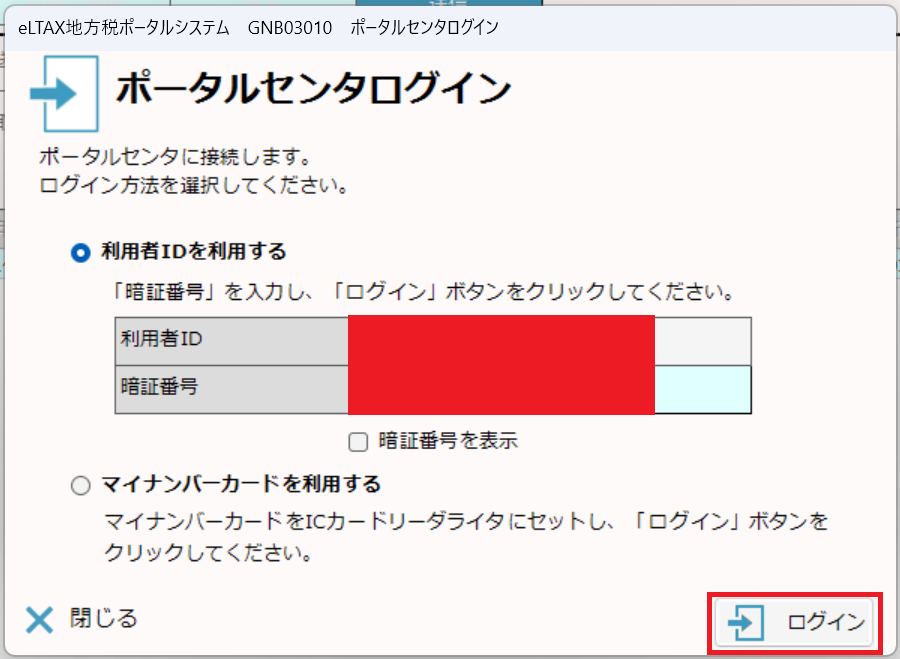
以下画面が表示されます.申告データを削除したくはないので,”いいえ”をクリックします.
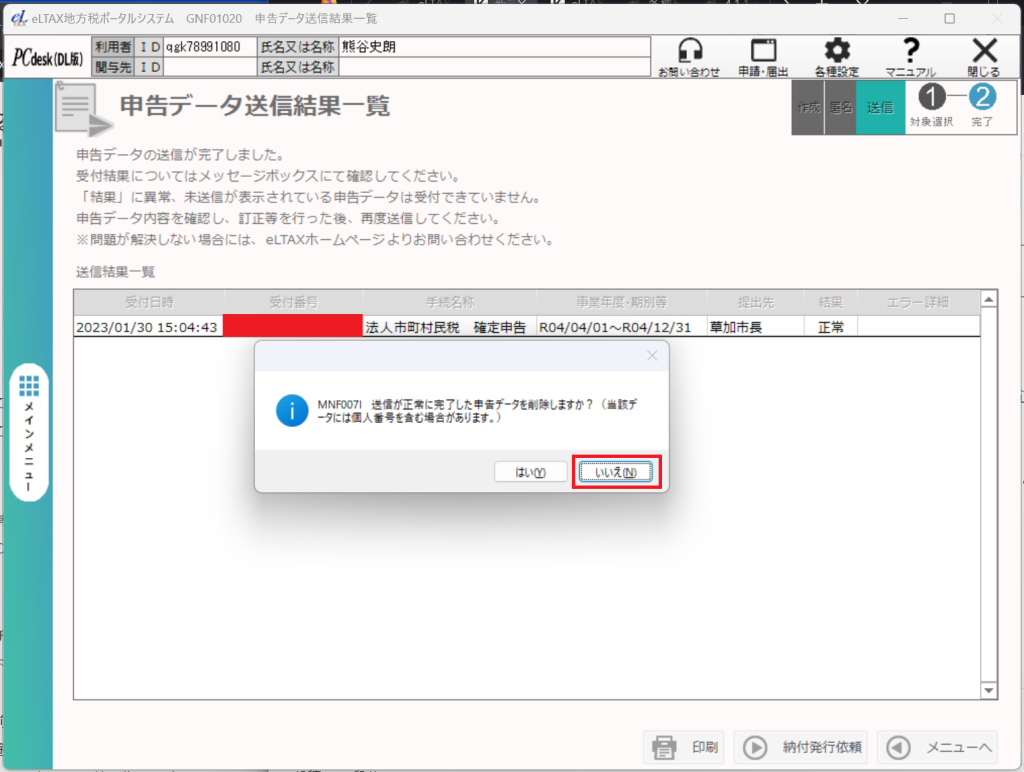
以下画面に遷移し,申告データの送信結果が表示されます.結果の欄が”正常”となっているので,申告データの送信は成功しました.
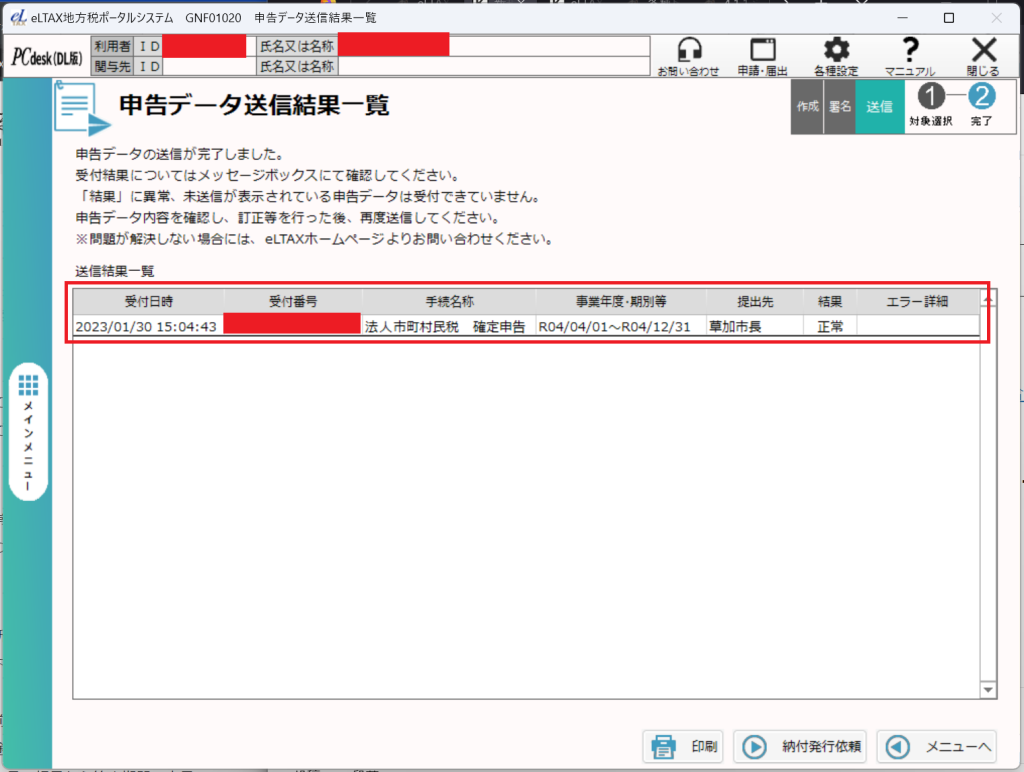
法人市民税納付書の作成方法
以下サイトにアクセスし,法人市民税税納付書を作成します.
エクセルで作成可能なので,作成後,印刷し,近くの銀行(埼玉りそな銀行など)で法人市民税を振り込みます.私の会社では期末が12月31日なので,2022年分の法人市民税の振込期限は2023年2月28日になります.
参照
eLTAX | サポート | 各種ドキュメント | PCdesk利用者向け | PCdeskマニュアル
eLTAX | サポート | 各種ドキュメント | 電子申請・届出 | 省令外様式(法人設立・設置届出書)記載要領
国税庁 | ホーム | 刊行物等 | パンフレット・手引 | 適用額明細書に関するお知らせ | 適用額明細書の記載の手引(連結申告以外の申告用)(令和4年4月1日以後終了事業年度分)
さいたま市 | 法人市民税に関するFAQ | 8.事業年度中途でさいたま市から他市に転出した場合の法人税割額について
ACCOUNTING CHANNEL | 税金の専門用語を英語で
以上